Экспорт рисунков из Microsoft Visio может стать ценным навыком, если вам нужны диаграммы и блок-схемы в других форматах файлов. Хотите ли вы предоставить их в формате PDF для презентации или использовать в формате изображения для веб-страниц, Visio дает вам возможность легко и быстро перевести вашу работу в нужный формат. В этом руководстве я покажу вам, как шаг за шагом экспортировать ваши рисунки.
Основные выводы
- Вы можете экспортировать чертежи Visio в различные форматы файлов, включая PDF и файлы изображений.
- Процесс экспорта четко структурирован и требует всего нескольких шагов.
- Использование строки поиска в Visio облегчает доступ к опциям экспорта.
Пошаговое руководство
Для экспорта чертежей из Visio можно использовать несколько способов. Здесь я расскажу о наиболее распространенных способах успешного преобразования файла.
Экспорт через строку поиска
Первым шагом будет использование строки поиска в Visio. Просто введите "экспорт", чтобы сразу же получить доступ к соответствующим опциям.
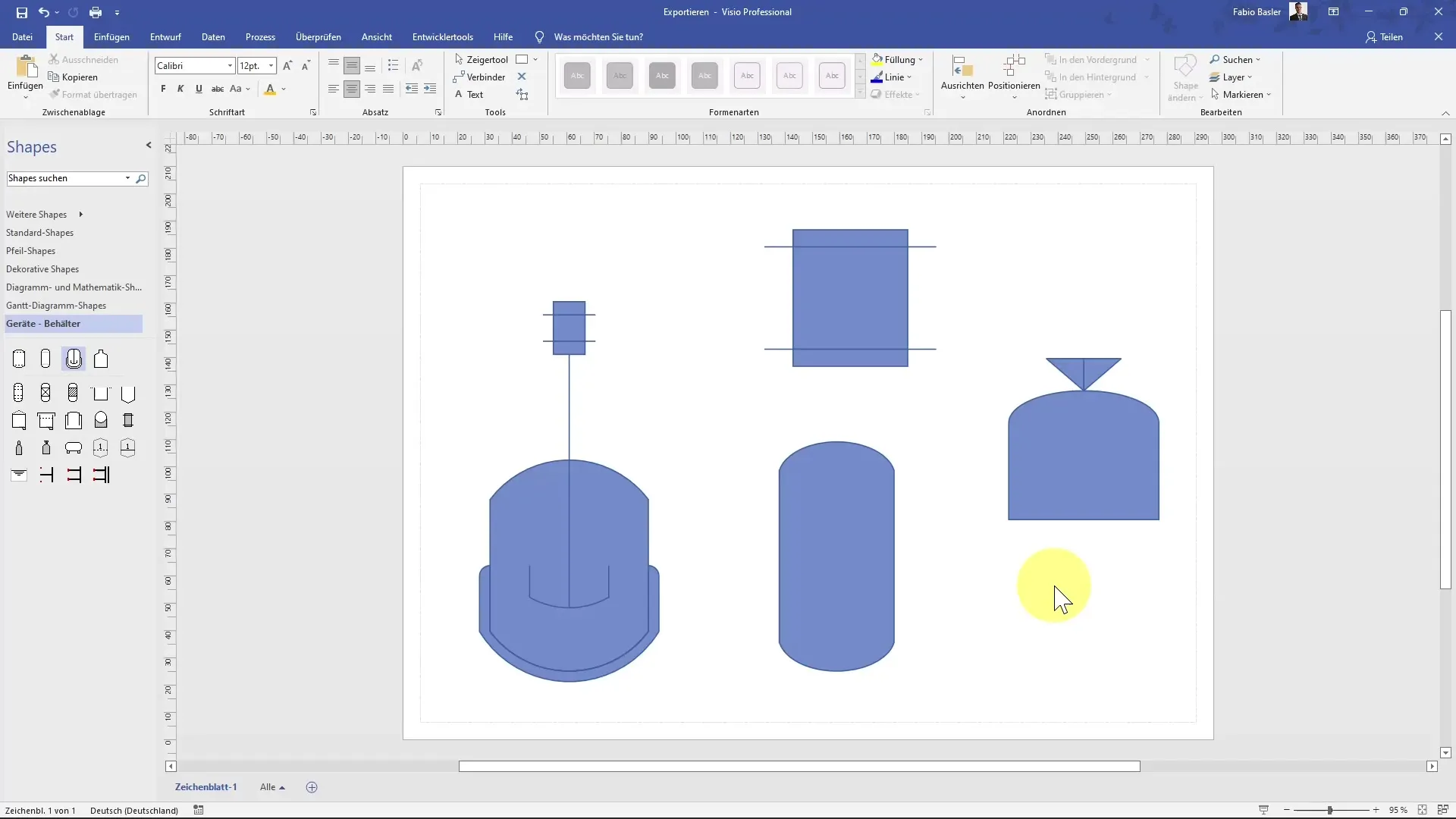
Экспорт через меню файла
Кроме того, можно воспользоваться меню "Файл". Нажмите "Файл" и найдите пункт "Экспорт". Вы найдете его в левой части меню, где перечислены соответствующие действия.
Выбор формата файла
На следующем этапе выберите нужный тип файла. Вы можете выбрать документы в формате PDF или XPS. Также есть возможность экспортировать чертеж в другие форматы, например PNG или JPEG, чтобы использовать его в качестве файла изображения.
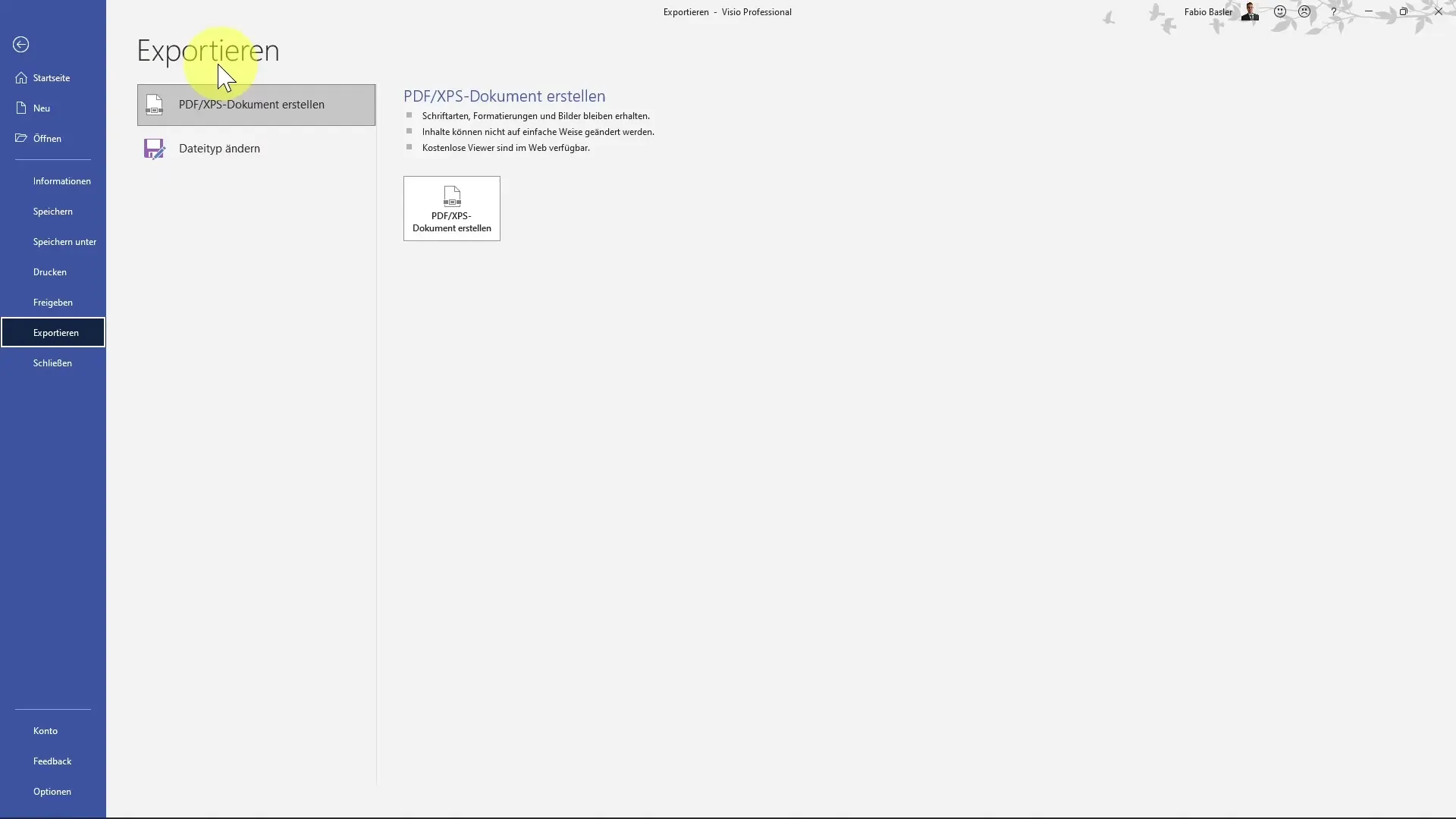
Другие форматы файлов
Если вы хотите преобразовать чертеж в другой формат, можно изменить тип файла. Visio поддерживает различные типы файлов рисунков, включая шаблоны и файлы с макросами для приложений VBA.
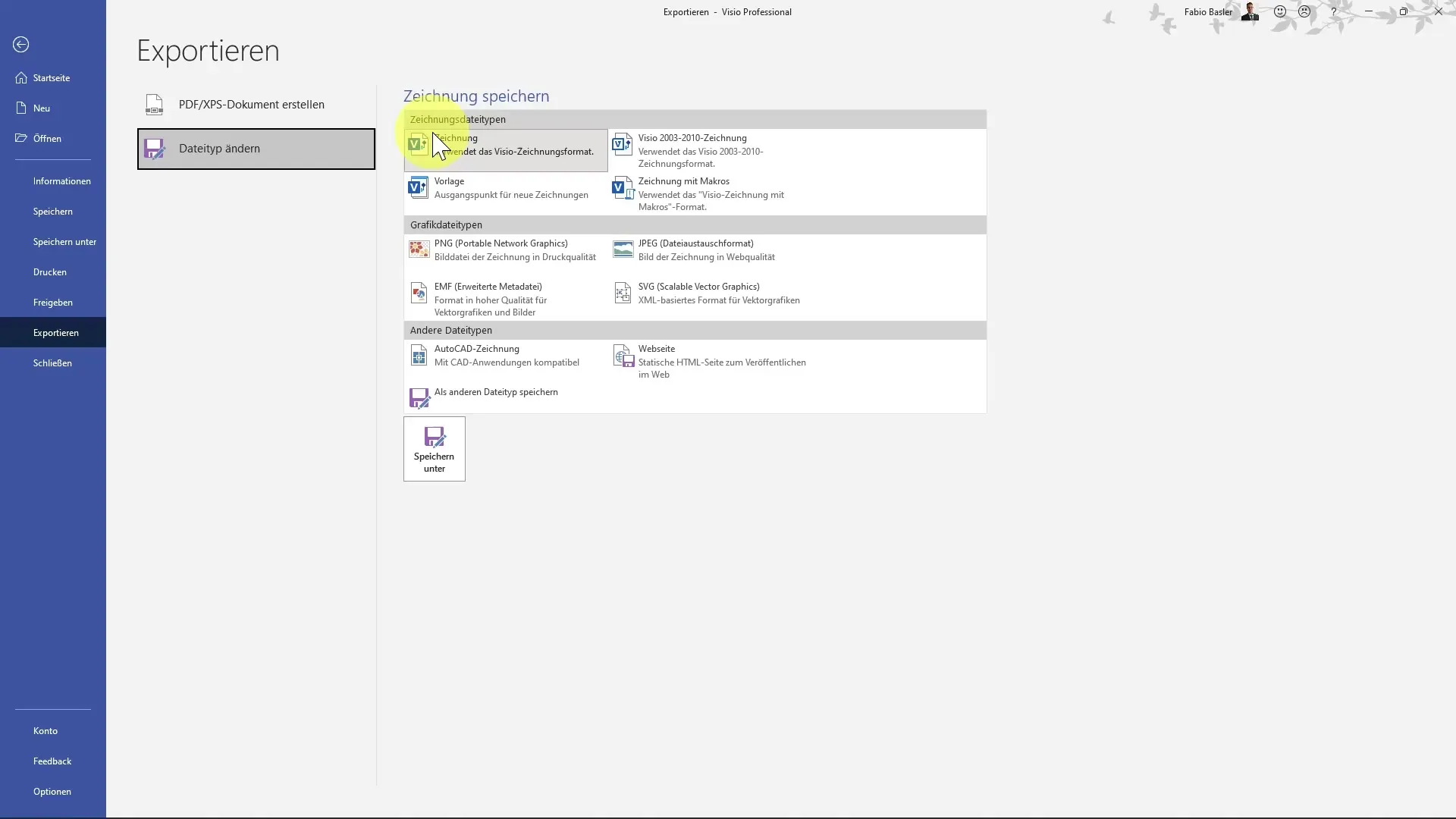
Преобразование в файлы изображений
Еще один полезный шаг - преобразование в файл изображения. Здесь вы можете выбрать, в каком формате сохранить файл - PNG или JPEG. Эти форматы идеально подходят для вставки рисунка на веб-сайты или в цифровые презентации.
Сохранить как PDF
Для экспорта в формат PDF выберите опцию "Создать PDF или XPS". Нажмите на соответствующую кнопку, чтобы открыть новый диалог. Затем выберите "Опубликовать", чтобы экспортировать чертеж в PDF-файл.
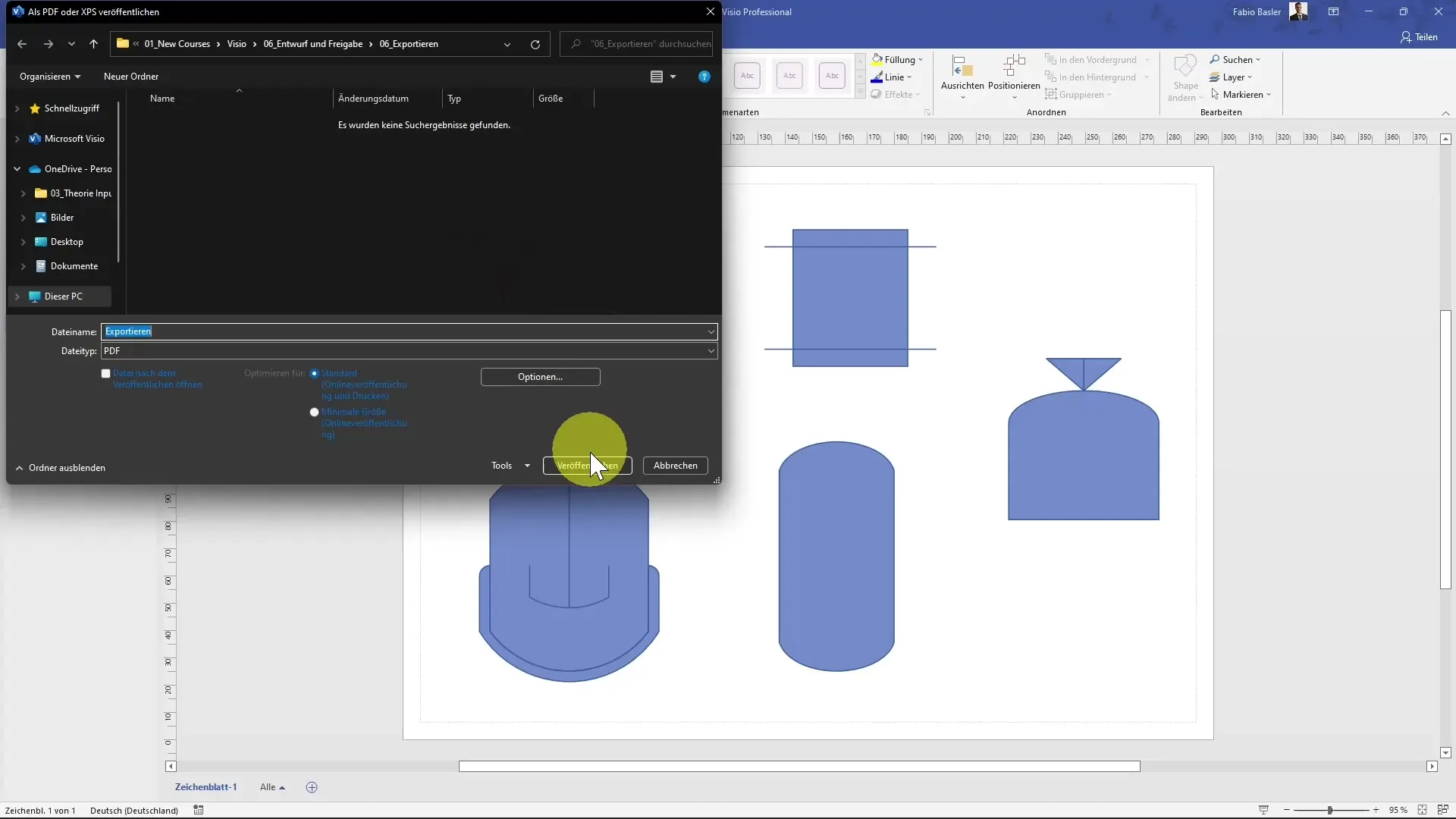
Проверка экспорта
После создания PDF-файла откройте папку пользователя. В ней вы найдете как исходный файл Visio, так и только что созданный PDF-файл. Дважды щелкните на PDF-файле, чтобы посмотреть, как выглядит результат.
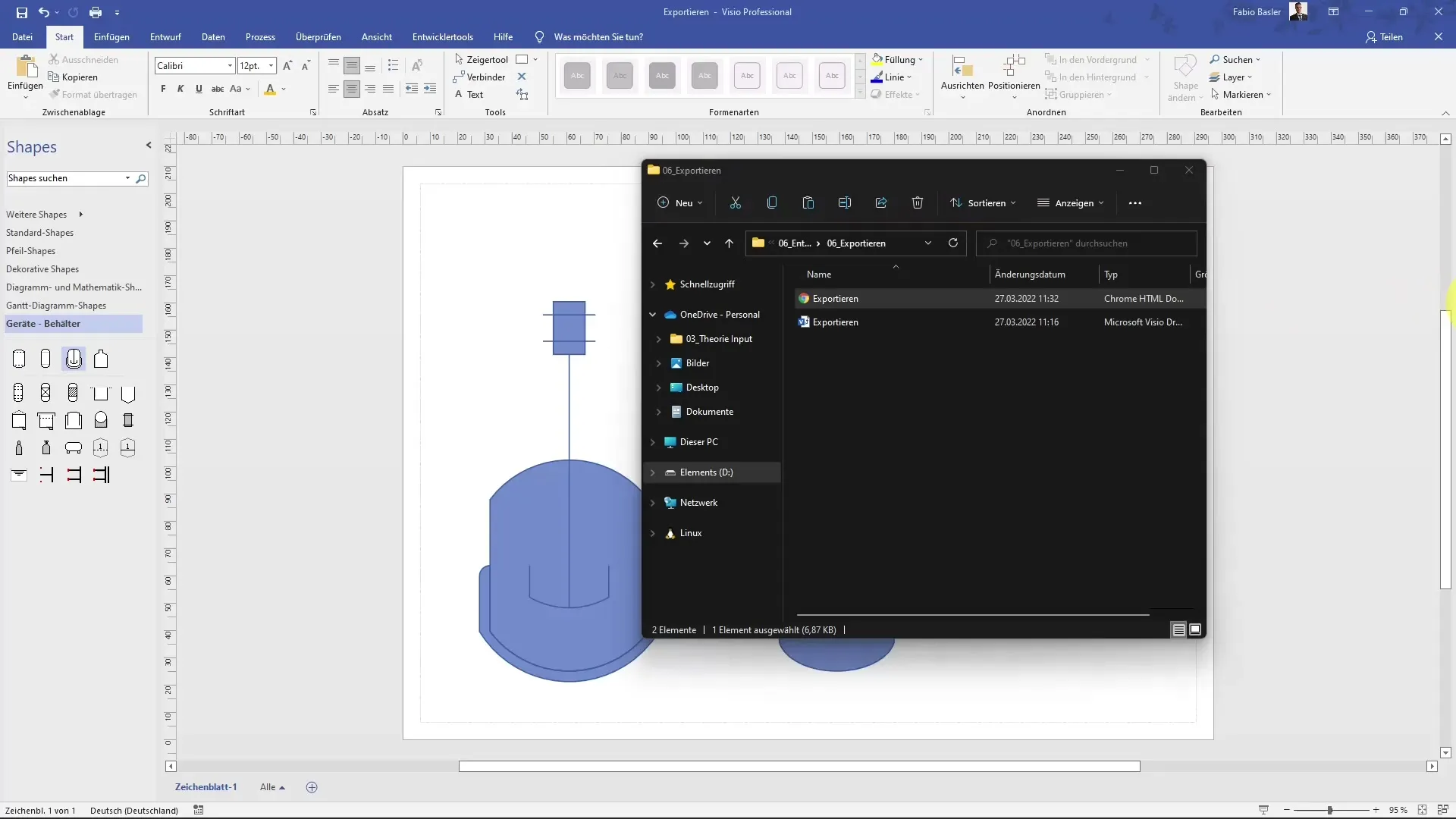
Завершение работы
Теперь вы успешно экспортировали свой чертеж. Неважно, в PDF или в формат изображения - все шаги просты и понятны. Это означает, что вы можете надежно сохранить свою работу и поделиться ею при необходимости.
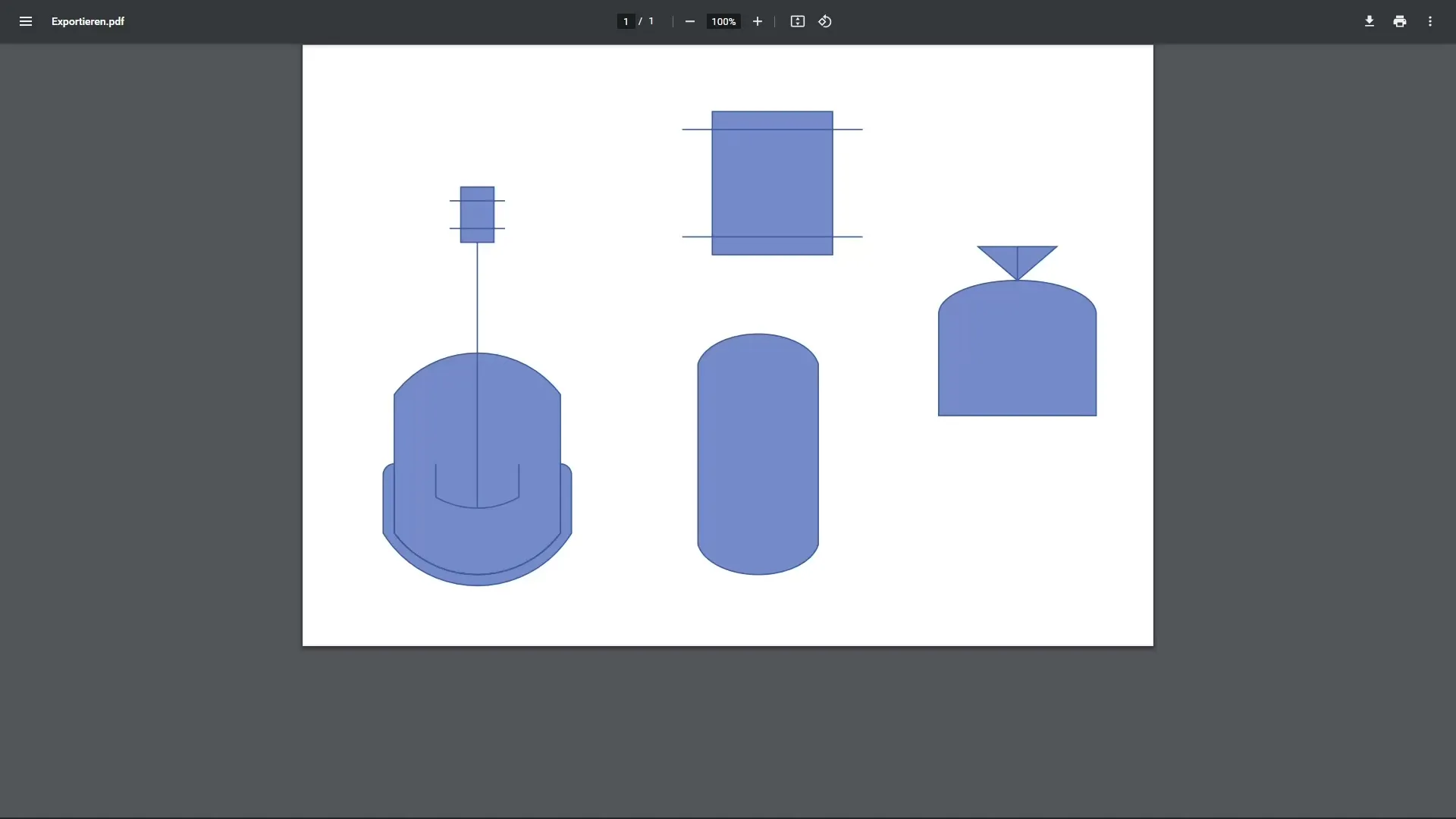
Резюме
Процесс экспорта чертежей в Visio прост и дает вам гибкость при создании различных форматов, будь то для внутренних презентаций или внешних публикаций. Выполнив описанные выше действия, вы сможете обеспечить правильное сохранение чертежей в нужном формате.
Часто задаваемые вопросы
Как экспортировать чертеж Visio в формат PDF?Чтобы экспортировать чертеж Visio в формат PDF, перейдите в "Файл", выберите "Экспорт", а затем "Создать PDF или XPS".
Можно ли экспортировать файл Visio в формат изображения?Да, вы можете экспортировать чертеж в PNG или JPEG.
Есть ли другие форматы, в которые можно экспортировать чертеж?Да, помимо PDF, вы можете экспортировать в другие типы файлов чертежей, например в шаблоны и файлы с макросами.


